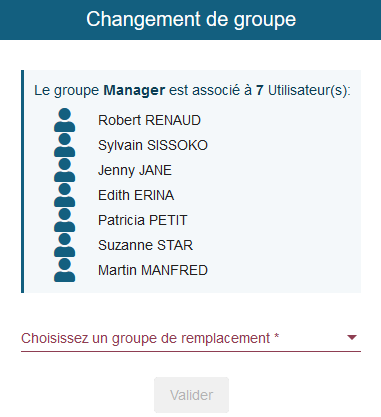Administration des groupes
Le groupe permet d'associer des interfaces, des privilèges et des bannettes à un utilisateur.
Un utilisateur peut être membre de plusieurs groupes fonctionnels
| Menu Administration | Bouton Groupes |
exemple de liste des groupes fonctionnels
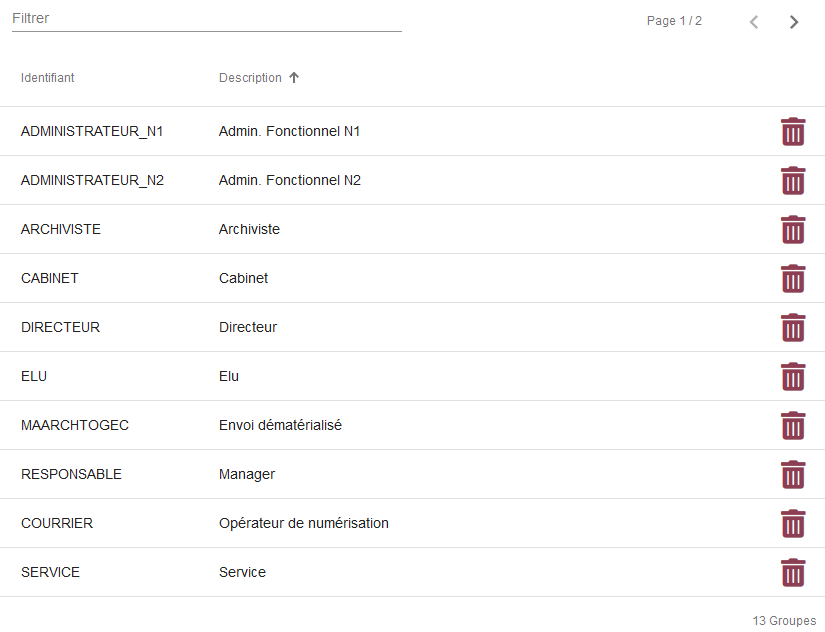
A partir de cet écran, il est possible de :
- ajouter un nouveau groupe
- éditer un groupe existant
- supprimer un groupe existant
Ajouter un groupe
Cliquer sur le bouton "Ajouter" du panneau de gauche.
Ecran de création d'un groupe
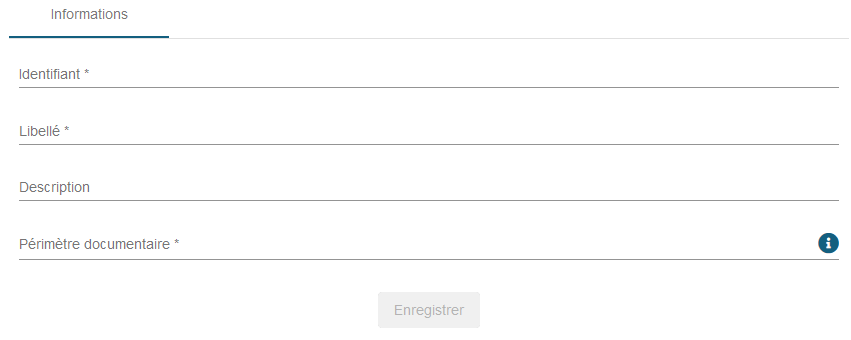
Les paramètres d'un groupe sont :
| Requis | Intitulé rubrique | Donnée |
|---|---|---|
| identifiant | identifiant du groupe (sans espaces) | |
| Libellé | Nom du groupe dans les différentes interfaces | |
| description | description du groupe | |
| Périmètre documentaire | Périmètre de visibilité des documents du groupe. Permet de restreindre le périmètre documentaire d'un groupe en insérant une clause. exemple : destination in (@my_entities, @subentities[@my_primary_entity]) |
Pour enregistrer les modifications, cliquer sur "enregistrer"
A l'issu de l'enregistrement, de nouveaux onglets sont maintenant disponibles pour poursuivre le paramétrage.
Les privilèges du groupe
Permet d'attribuer des interfaces et des privilèges à un groupe fonctionnel d'utilisateurs
L'onglet "Privilège" se décompose lui même en 3 onglets
Accès aux Menus
Active les menus disponibles pour le groupe
Menu dans l'interface utilisateur
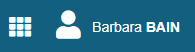
Menu ouvert dans l'interface utilisateur

 |
Nom | Fonction |
|---|---|---|
 |
Administration | Interface. le menu "administration" est affiché |
 |
Rechercher | Interface. le menu "Recherche" est affiché |
 |
Envoyer et enregistrer un pli numérique | Interface. le menu "Envoyer et enregistrer un pli numérique" est affiché |
 |
Impression des séparateurs | interface. le menu "Impression de séparateurs" est affiché. (Séparateurs par entités pour les flux de numérisation) |
 |
Réception de AR | Interface de réception des AR (spécifique bordereaux de recommandés) |
 |
Importer des recommandés en masse | Interface d'importation de bordereaux de recommandés en masse (spécifique bordereaux de recommandés) |
 |
Créer une nouvelle instance | Autorise la création d'une nouvelle instance de Maarch Courrier |
Accès aux Droits d'administration
Permet d'accéder à l'administration de la fonctionnalité via le menu d'administration.
Si activé, la fonctionnalité sera administrable par les membres du groupe via l'écran "Administration"
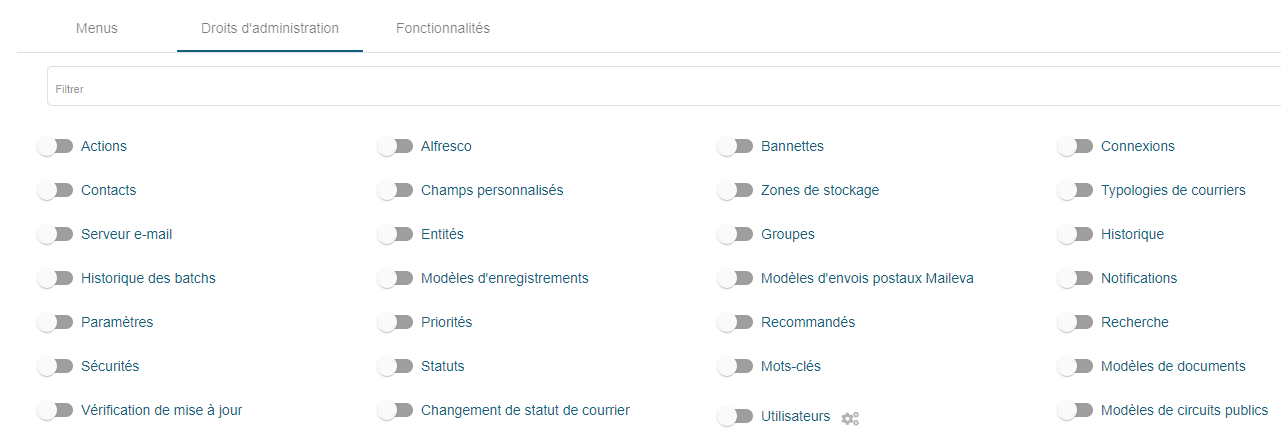
Cas particulier de l'administration des utilisateurs
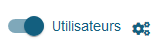
Afin d'éviter que certains utilisateurs appartenant à des groupes d'administration, puissent s'arroger des privilèges et étendre leurs droits abusivement, il est possible, en cliquant sur l'engrenage, d'interdire au groupe la possibilité d'affecter les utilisateurs à certains groupes. (ou de s'affecter eux-mêmes)
IMPORTANT : le droit d'administration des groupes ne doit pas être activé pour le groupe que l'on souhaite limiter sous peine de rendre inopérante cette limitation.
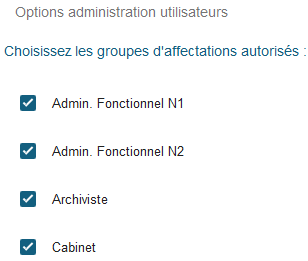
Décocher les groupes non affectables par le groupe paramétré.
Fermer le panneau en cliquant à nouveau sur l'engrenage.
Accès aux Fonctionnalités
Regroupées par thèmes, les fonctionnalités permettent d'étendre ou de restreindre les interactions du groupe en fonction de leur rôle dans l'organisation.
Un filtre de recherche propose de localiser rapidement la fonctionnalité souhaitée.
Application
 |
Ajouter/supprimer des liaisons à un courrier | Pouvoir lier des courriers, supprimer des liaisons |
|---|---|---|
 |
Modifier les données d'un courrier | Pouvoir modifier les métadonnées d'un courrier |
 |
Consulter les courriers hors périmètre dans les dossiers et courriers suivis | Voir les données d'un courrier hors de son périmètre même si ce courrier est suivi par l'utilisateur ou présent dans un dossier partagé auquel l'utilisateur à accès |
 |
Modifier ou supprimer des pièces jointes | Pouvoir modifier ou ajouter des pièces jointes à un courrier |
 |
Créer des contacts | Pouvoir créer de nouveaux contacts |
 |
Créer des mots-clés depuis les pages d'actions | Ajouter de nouveaux mots-clés (thésaurus) |
 |
Mettre à jour les contacts | Mettre à jour des contacts (ajouts / modification d'informations) |
 |
Imprimer le dossier complet | Télécharger le dossier complet d'un courrier |
 |
Afficher les informations techniques du courrier sur la page de traitement / fiche détaillée | Accès à la fenêtre d'affichage des informations techniques du courrier |
 |
Voir les courriers annotés | Pouvoir voir les courriers principaux annotés dans Maarch Parapheur (type "NOTE") |
Circuit d'avis
 |
Donner son avis | Les utilisateurs du groupe apparaissent dans les circuits d'avis |
|---|---|---|
 |
Configuration du circuit d'avis en fiche de traitement | Pouvoir modifier le circuit d'avis à partir de la fiche de traitement |
 |
Configuration du circuit d'avis depuis la fiche détaillée | Pouvoir modifier le circuit d'avis à partir de la fiche détaillée |
Circuit de visa
 |
Configuration du circuit de visa | Créer / Modifier un circuit de visa |
|---|---|---|
 |
Configuration du circuit de visa depuis la fiche détaillée | Créer / Modifier un circuit de visa depuis la fiche détaillée du courrier |
 |
Modifier le viseur en cours depuis le parapheur | |
 |
Signer les documents | Les utilisateurs du groupe peuvent être affectés au rôle de signataire dans une circuit de visa |
 |
Viser les projets de réponse | Les utilisateurs du groupe peuvent être affectés au rôle de viseur dans un circuit de visa |
Cycle de vie
 |
Geler/dégeler la durée d'utilité courante d'un document | Sortir / remettre un courrier dans le cycle du sort de la DUC (durée d'utilité courante) |
|---|---|---|
 |
Définir l'engagement d'un document | Définir un document comme "engageant" (Sort DUC spécifique), "non engageant" (Sort DUC spécifique) au aucun (Sort DUC fonction de la typologie) |
Envoi de courriels
 |
Envoi de courriels | Création de courriels |
|---|---|---|
 |
Utiliser les courriels de ses services en tant qu'expéditeur | Choix de l'expéditeur d'un courriel parmi ses services |
Historique
 |
Voir l'historique des actions sur le courrier | |
|---|---|---|
 |
Voir l'historique complet du courrier |
Liste de diffusion
Modification de la liste de diffusion suivant le contexte
| Enregistrement de courrier | Aucun / Tous / sauf attributaire |
|---|---|
| Fiche de traitement | Aucun / Tous / sauf attributaire |
| Fiche détaillée | Aucun / Tous / sauf attributaire |
Vie privée et sécurité
Le groupe (privilège d'administration des utilisateurs requis) peut :
Consulter les données personnelles des utilisateurs administrés
Consulter et modifier les données personnelles des utilisateurs administrés
Ne pas pouvoir consulter les données personnelles des utilisateurs administrés
L'enregistrement de courrier
L'onglet permet d'activer la possibilité d'enregistrer du courrier au group.
Par défaut, cette fonctionnalité est désactivée.

Un fois activée, plusieurs options sont paramétrables :
Les actions disponibles à l'enregistrement
Ces actions seront proposées aux utilisateurs du groupe au moment de l'ajout d'un courrier (page d'indexation)
IMPORTANT : seules certains types d'action sont disponibles en fonction de leur paramétrage (action système)
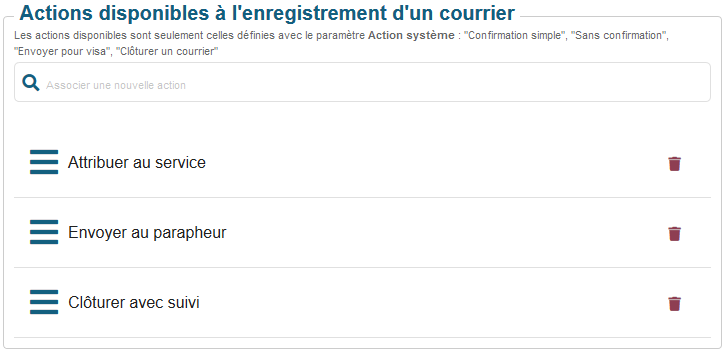
Il est possible de :
- rechercher une action à l'aide de la zone de filtre
- ajouter une action en cliquant sur la liste proposée
- déplacer une action par cliquer-déplacer pour en modifier l'ordre d'apparition
- supprimer une action disponible
Les entités traitantes autorisées
Lors de l'enregistrement de courrier, l'utilisateur ne pourra attribuer le courrier qu'aux entités sélectionnées.
- Multi sélection par clic sur les entités
- Mots-clés
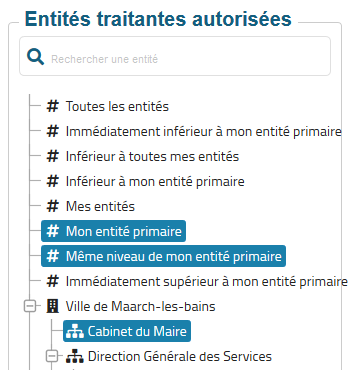
Les utilisateurs associés
L'onglet présente la liste des membres du groupes et permet d'y associer directement des utilisateurs.
La zone de recherche des utilisateurs nécessite la saisie d'au moins 3 caractères.
La dissociation d'un utilisateur n'est possible qu'à partir de l'administration des utilisateurs
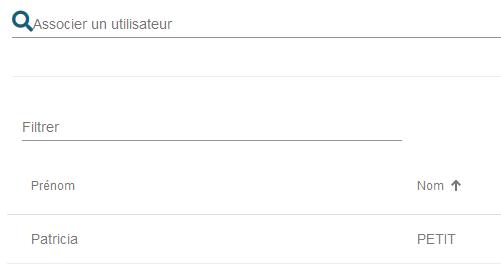
Les bannettes associées
L'onglet présente la liste des bannettes associées au groupe.
En cliquant sur un bannette, on accède directement à l'administration de la bannette.
L'ajout de bannette à un groupe se fait exclusivement via l'administration des bannettes

Supprimer un groupe
A partir de la liste des groupes, il est possible de supprimer un groupe en cliquant sur l'icone de suppression.
Il vous est proposé alors de réaffecter les utilisateurs à un autre groupe ou à aucun groupe.
Rappel : un utilisateur peut appartenir à plusieurs groupes fonctionnels